爱拍电脑端调整视频亮度的方法
- 时间:2020-12-08 10:28
- 来源:下载吧
- 编辑:longnian
爱拍电脑端是一款功能十分强大的视频编辑软件,该软件界面美观大方,不仅可以录制电脑屏幕,还可以对视频进行多种处理操作,包括合并视频、剪切视频、转换视频格式等。我们都知道,在阴雨天气或者夜晚的时候,拍摄出来的视频画面是比较暗的,如果想要使视频画面更亮一些,就可以使用这款软件来调整视频亮度。鉴于很多小伙伴不知道怎么对其操作,那么接下来小编就给大家详细介绍一下爱拍电脑端调整视频亮度的具体操作方法,有需要的朋友可以看一看并收藏起来。
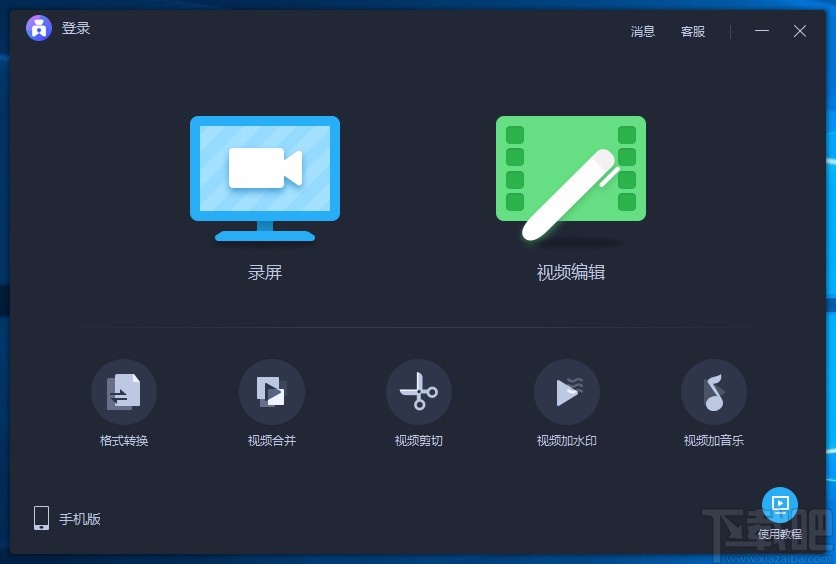
方法步骤
1.首先打开软件,我们在界面上找到“视频编辑”选项,点击该选项进入到视频编辑页面。
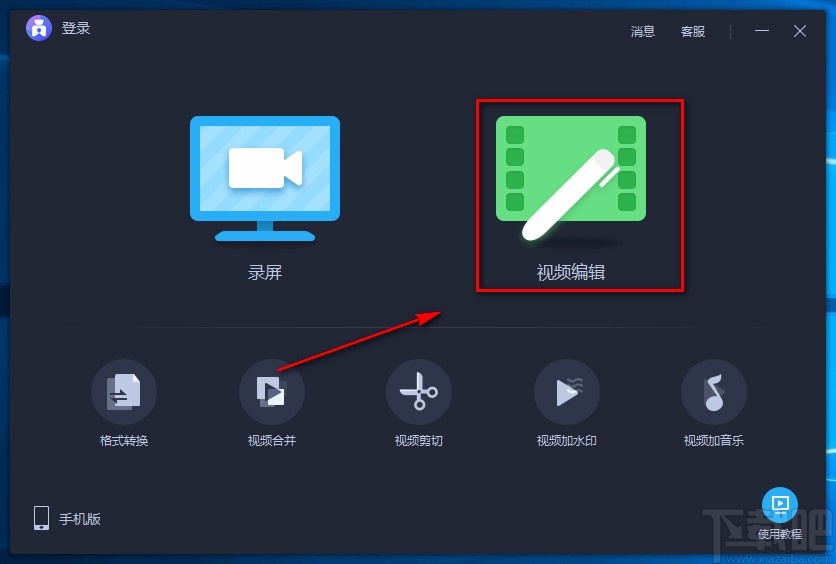
2.接着在视频编辑页面中,我们在页面左上方找到“导入”选项,点击该选项进入到导入页面。
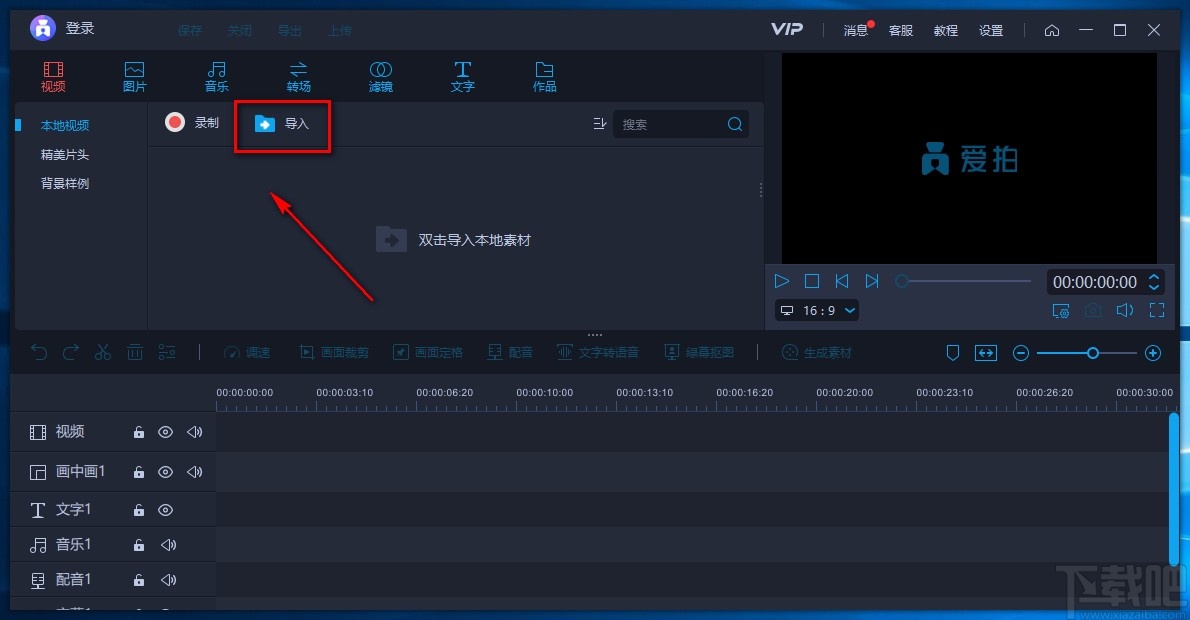
3.进入到导入页面后,我们在页面上选中需要调整亮度的视频文件后,再点击页面右下角的“打开”按钮就可以了。
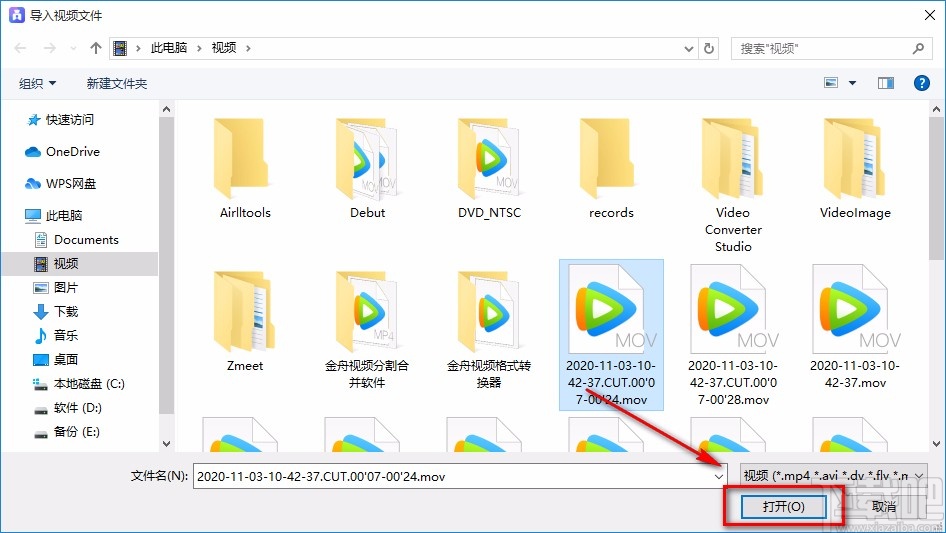
4.将视频添加到软件后,我们将鼠标移动到视频上,视频上会出现一个加号图标,我们点击该图标,就可以将视频添加到下方的时间线上。
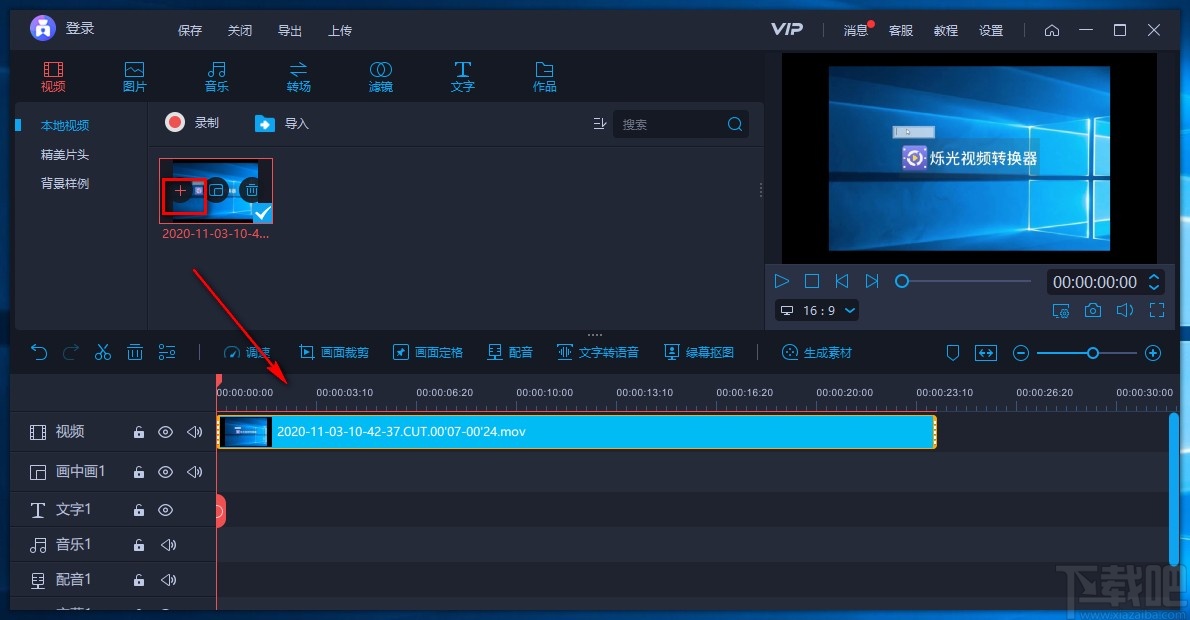
5.然后我们在时间线的左上方找到下图所示的编辑按钮,点击该按钮,界面上方会出现一个编辑窗口。
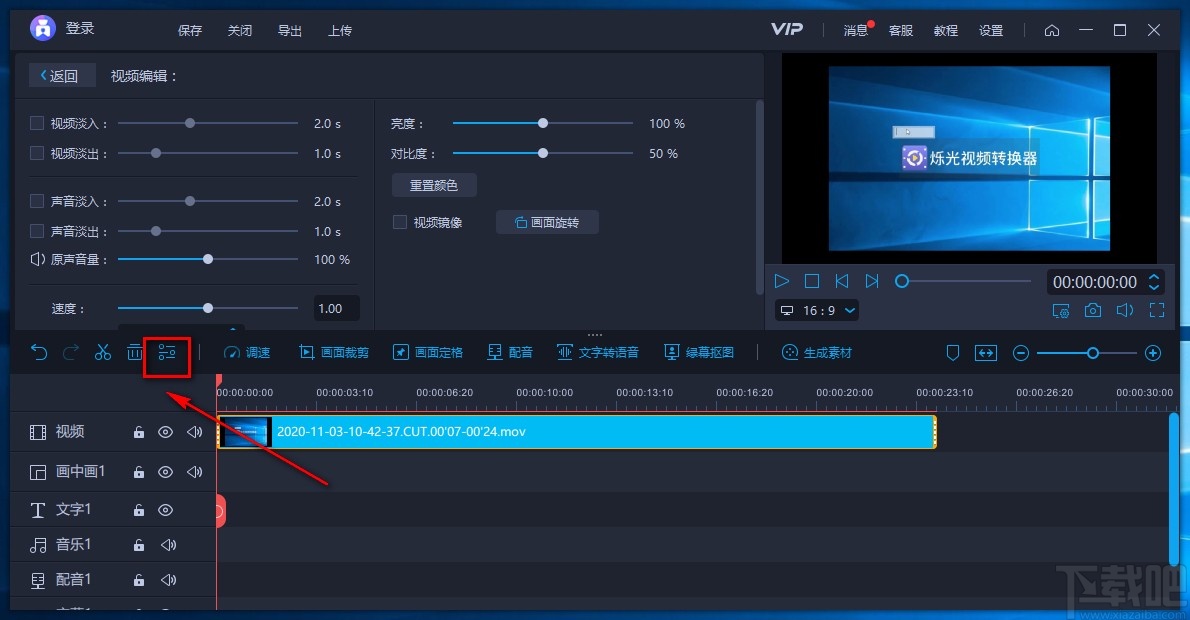
6.接下来在编辑窗口中找到“亮度”选项,根据自己的需要,拖动该选项后面的小圆光标,就可以调整视频的亮度了。
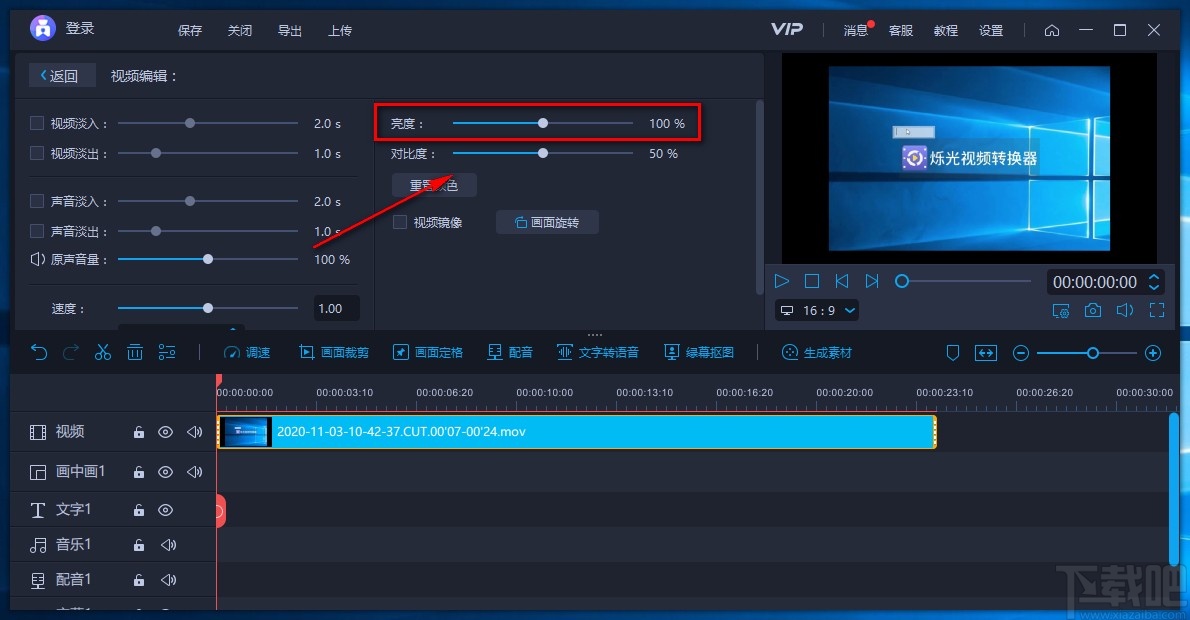
7.完成以上所有步骤后,我们在界面左上方找到“导出”按钮,点击该按钮就可以将视频导出软件了。
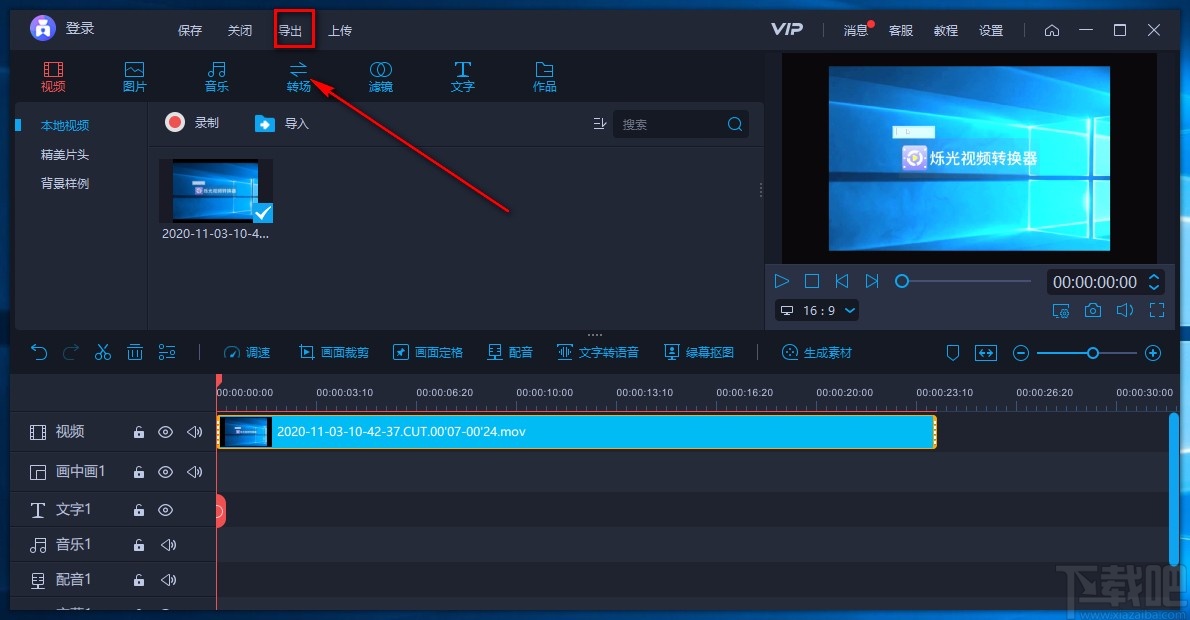
以上就是小编给大家整理的爱拍电脑端调整视频亮度的具体操作方法,方法简单易懂,有需要的朋友可以看一看,希望这篇教程对大家有所帮助。
最近更新
-
 淘宝怎么用微信支付
淘宝怎么用微信支付
淘宝微信支付怎么开通?9月5日淘宝公示与微信
- 2 手机上怎么查法定退休时间 09-13
- 3 怎么查自己的法定退休年龄 09-13
- 4 小红书宠物小伙伴怎么挖宝 09-04
- 5 小红书AI宠物怎么养 09-04
- 6 网易云音乐补偿7天会员怎么领 08-21
人气排行
-
 易剪辑给视频添加马赛克的方法
易剪辑给视频添加马赛克的方法
易剪辑是一款功能强大的视频编辑软件,该软件体积小巧,但是给用
-
 爱拍电脑端调整视频播放速度的方法
爱拍电脑端调整视频播放速度的方法
爱拍电脑端是一款功能齐全的视频编辑软件,该软件界面直观漂亮,
-
 snapgene下载安装方法
snapgene下载安装方法
snapgene是一款非常好用的分子生物学模拟软件,通过该软件我们可
-
 ae2020导出视频的方法
ae2020导出视频的方法
ae这款软件的全称是AfterEffects,是一款世界著名的拥有影像合成
-
 mouse rate checker下载安装方法
mouse rate checker下载安装方法
mouseratechecker是一款检测鼠标DPI和扫描率综合性能的软件,可以
-
 packet tracer汉化操作方法
packet tracer汉化操作方法
CiscoPacketTracer是一款思科模拟器,它是一款非常著名的图形界面
-
 manycam下载使用方法
manycam下载使用方法
manycam是一款非常实用且功能强大的摄像头美化分割软件,它拥有非
-
 ms8.0下载安装的方法
ms8.0下载安装的方法
MaterialsStudio8.0是一款功能强大的材料模拟软件,模拟的内容包
-
 blender设置中文的方法
blender设置中文的方法
blender是一款开源的跨平台全能三维动画制作软件,该软件功能十分
-
 blender复制物体的方法
blender复制物体的方法
blender是一款高效实用的跨平台全能三维动画制作软件,该软件不仅

